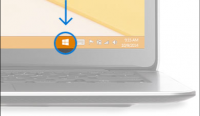Windows 10 - Preguntas y Respuestas
miércoles, 22 de julio de 2015
El próximo día 29 de julio de 2015 Microsoft lanzará al mercado Microsoft Windows 10. Esta nueva versión del sistema operativo se podrá descargar, de forma gratuita, en todos los equipos que actualmente estén ejecutando una licencia legal de Windows 7 SP1 o Windows 8.1. Update.
El próximo día 29 de julio de 2015 Microsoft lanzará al mercado Microsoft Windows 10. Esta nueva versión del sistema operativo se podrá descargar, de forma gratuita, en todos los equipos que actualmente estén ejecutando una licencia legal de Windows 7 SP1 o Windows 8.1. Update.
Para poder disfrutar de esta oferta gratuita, debes actualizar a Windows 10 en el plazo de un año a partir de que esté disponible. Cuando actualices, tendrás Windows 10 gratis en ese dispositivo. (Se requiere una descarga de 3 GB.).
¿Qué es lo básico que debería saber sobre la actualización a Windows 10?
Microsoft ofrece Windows 10 como actualización gratuita para todos los dispositivos que cuenten actualmente con una licencia legal de Windows 7, Windows 8.1 o Windows Phone 8.1. Esta actualización estará disponible a partir del 29 de julio de 2015; los usuarios pueden reservar su actualización gratuita desde hoy mismo.
A partir de esa fecha, Microsoft dará un año (hasta el 29 de julio de 2016) para poder aprovechar esta oferta. Una vez actualizado, tendrás Windows 10 gratis en tu dispositivo.
La actualización, ¿es realmente gratuita?
Sí, es gratuita. Se trata de una versión completa de Windows, no de una versión de prueba ni introductoria. Estará disponible durante un tiempo limitado: hay un año, desde el momento en que Windows 10 pase a estar disponible, para aprovechar esta oferta.
¿Cómo consigo mi actualización gratuita?
Puedes hacer una de estas dos cosas:
a) Comprar un nuevo dispositivo con Windows 8.1. y actualizarlo a Windows 10 gratis, o bien
b) Reservar una actualización gratuita para tu equipo con Windows 7 o Windows 8.1.
¿Qué ocurre cuando hago la reserva?
Entre el momento de la reserva y el momento en que está lista la actualización, se descargarán en tu equipo los archivos necesarios para la actualización a fin de acelerar la instalación final. Después, cuando la actualización esté lista después del 29 de julio de 2015, recibirás una notificación que te permitirá empezar con la actualización.
¿Hay algún requisito de idoneidad?
Los únicos requisitos son que:
a) tu dispositivo sea compatible (los requisitos mínimos son: Procesador a 1 Ghz; 1 GB. de memoria RAM para la versión de 32 bits o 2 GB. para la versión de 64 bits; 16 GB. de espacio en disco para la versión de 32 bits o 20 GB. para la versión de 64 bits; tarjeta gráfica DirectX 9 y pantalla con un resolución mínima de 1024 x 600).
y
b) que estés trabajando con una licencia legal de Windows 7 Service Pack 1 (SP1) o Windows 8.1 (Update 1).
Si compro hoy un equipo nuevo, ¿puedo actualizarlo a Windows 10?
Windows 10 se ha diseñado para ser compatible con cualquier portátil, tableta o equipo de escritorio con Windows 8.1 que esté a la venta en este momento.
¿Cuánto tiempo lleva instalar la actualización?
En torno a una hora para la instalación. Los dispositivos más recientes pueden tardar unos 20 minutos y los más antiguos algo más de una hora.
Es necesario descargar los archivos de instalación antes de comenzar. Si se ha realizado una reserva, nos encargaremos de descargar dichos archivos por ti y te notificaremos cuando estén listos para empezar.
¿Cómo reservo en el dispositivo que tengo?
Basta con abrir la aplicación Get Windows 10 (que se describe abajo) y hacer clic en el botón de reserva.
Haz clic en el pequeño icono de Windows situado en el extremo inferior derecho de la barra de tareas.
Haz clic en ‘Reserve your free upgrade’ (Reservar la actualización gratuita) cuando se te pida.
No hay ninguna obligación y puedes cancelar tu reserva en cualquier momento. Tras reservar, descargaremos Windows 10 en tu dispositivo cuando esté disponible. Después, te notificaremos cuando tu dispositivo esté listo para instalar la actualización.
¿Qué es la aplicación Get Windows 10?
Get Windows 10 es una aplicación diseñada para facilitar el proceso de actualización. Comprueba que el dispositivo sea compatible y reserva la actualización gratuita; también tiene información sobre las características de Windows 10.
En el caso de dispositivos que ejecuten Windows 7 SP1 o Windows 8.1 Update con Windows Update activado, la aplicación se muestra automáticamente como un icono de Windows en la bandeja de sistema, en la parte inferior derecha de la pantalla.
¿Cómo consigo confirmación de haber reservado la actualización?
Basta con hacer clic en el icono de reserva en la aplicación Get Windows 10 y después indicar tu dirección de correo electrónico en la pantalla de confirmación.
También puedes comprobar el estado de tu reserva aquí:
Haz clic con el botón derecho en la aplicación Get Windows 10 o en el icono de Windows situado en el extremo derecho de la barra de tareas.
Selecciona “Check your upgrade status” (Comprobar el estado de la actualización).
Si cambio de opinión, ¿puedo cancelar mi reserva?
Sí, puedes cancelar la reserva en cualquier momento antes de instalar Windows 10. Esta es la manera de hacerlo:
Haz clic con el botón derecho en la aplicación Get Windows 10 o en el icono de Windows situado en el extremo derecho de la barra de tareas.
Selecciona “Check your upgrade status” (Comprobar el estado de la actualización).
Selecciona "Cancel reservation" (Cancelar reserva).
¿Puedo conseguir mi actualización gratuita de Windows 10 incluso si no la he reservado?
Sí. La forma más sencilla de conseguir la actualización gratuita es reservar, pero puedes actualizar incluso sin haber reservado.
Una vez que Windows 10 esté disponible, empezaremos a notificar a los dispositivos de que su actualización gratuita está disponible. Bastará con abrir la aplicación Get Windows 10 para programar la actualización. Nota: Algunas notificaciones se enviarán tan pronto como Windows 10 esté disponible; otras pueden salir en las semanas o meses siguientes.
¿Por qué no tengo la aplicación Get Windows 10?
Si no ves la aplicación Get Windows 10 en tu equipo podría ser por los siguientes motivos:
- Tu dispositivo no está actualizado con al menos Windows 7 SP1 o Windows 8.1 Update
- Windows Update está desactivado o no está configurado para recibir actualizaciones automáticamente
- Has bloqueado o desinstalado la funcionalidad necesaria Windows Update.
- Tu dispositivo no está ejecutando una licencia legal genuina de Windows.
Ejecutar Windows Update e instalar cualquier actualización disponible corregirá los tres primeros problemas.
¿Funcionarán mis dispositivos y aplicaciones con Windows 10?
Windows 10 está diseñado para ser compatible con la amplia mayoría de dispositivos Windows 7 y Windows 8.1, de modo que es probable que tu dispositivo sea compatible.
Para obtener detalles sobre tu dispositivo y aplicaciones específicas, puedes usar la aplicación Get Windows 10 para efectuar una comprobación de compatibilidad.
¿Puedo reinstalar Windows 10 en mi equipo después de actualizar?
Sí. Una vez que hayas actualizado a Windows 10 usando la oferta de actualización gratuita, podrás reinstalar, incluida una instalación limpia, en el mismo dispositivo. No tendrás que comprar Windows 10 ni volver a tu versión anterior de Windows y volver a actualizar.
También podrás crear tu propio medio de instalación, como una unidad USB o DVD, y usarlo para actualizar tu dispositivo o reinstalarlo una vez actualizado.
¿Estará todo mi material en la nube?
Tus archivos se guardan de forma predeterminada en el disco duro de tu dispositivo. Windows 10 incluye OneDrive, que proporciona espacio de almacenamiento gratuito en la nube; es algo totalmente opcional, pero que te otorga la ventaja de poder obtener acceso a tus archivos personales desde cualquier lugar.
Fuente: http://www.microsoft.com/es-es/windows/windows-10-faq